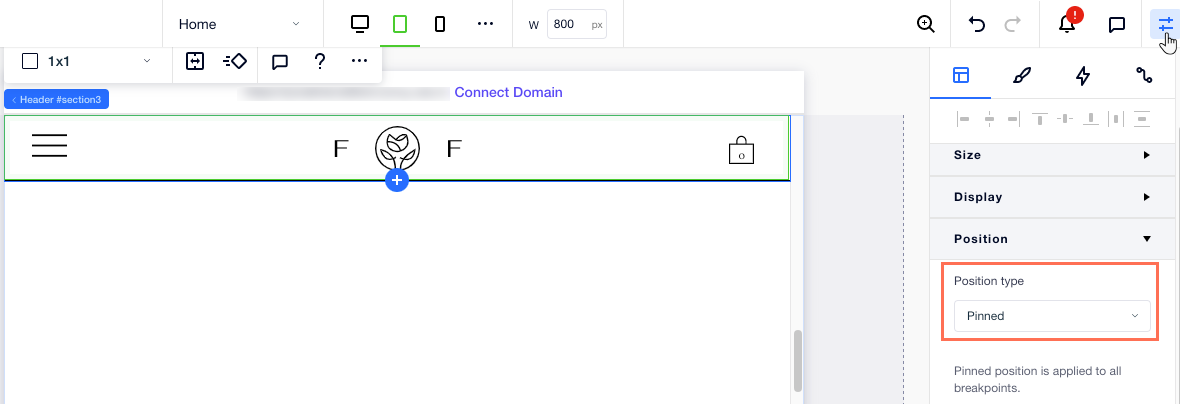Editor X : Épingler des éléments et des sections
Temps de lecture : 3 min
Editor X passe à Wix Studio, notre nouvelle plateforme pour les agences et les freelances.En savoir plus sur Wix Studio
Vous voulez vous assurer que les visiteurs ne manquent pas d'informations importantes ? En utilisant le paramètre Position épinglée, vous pouvez verrouiller vos éléments et vos sections en place. Cela signifie qu'ils sont toujours accessibles aux visiteurs lorsqu'ils font défiler la page vers le haut ou vers le bas.
Dans cet article, apprenez à :
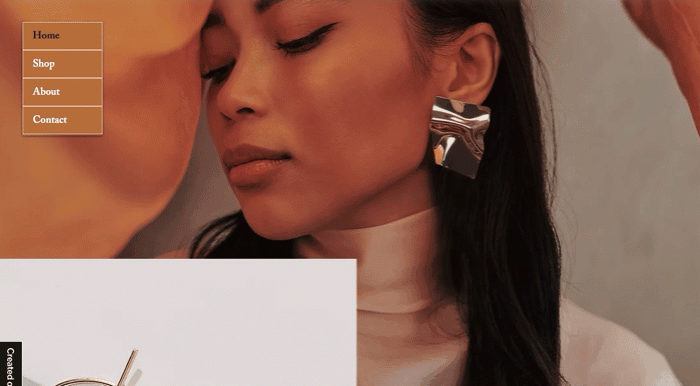
Épingler des éléments
Épinglez des éléments sur le conteneur, la section ou la page afin qu'ils soient toujours à portée des visiteurs du site. C'est un excellent outil pour augmenter la visibilité du contenu important ainsi que des éléments de navigation comme votre menu.
Remarque :
Il n'est pas possible d'épingler des éléments étirés.
Pour épingler un élément :
- Sélectionnez l'élément que vous souhaitez épingler.
- Cliquez sur l'icône Inspecteur
 en haut à droite.
en haut à droite. - Cliquez sur le menu déroulant sous Type de poste et sélectionnez Épinglé .
- Choisissez où épingler l'élément à l'aide du menu déroulant à côté de Épingler à :
- Conteneur : L'élément reste fixe par rapport à son conteneur parent.
- Section : L'élément reste fixe lorsque les visiteurs font défiler la section de haut en bas.
- Page : L'élément reste visible et fixe lorsque les visiteurs font défiler toute la page.
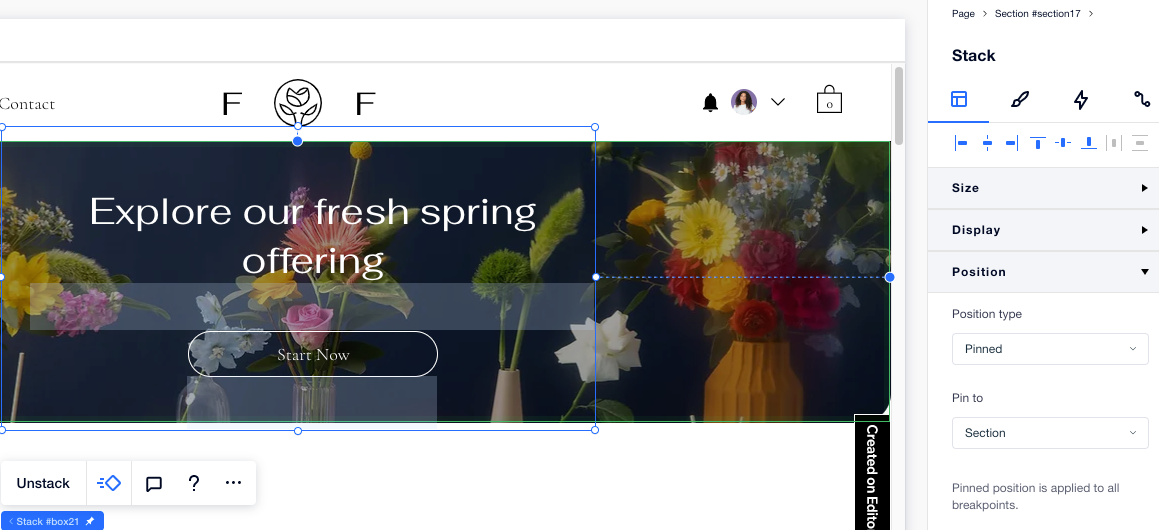
Épingler des sections
Épinglez une section sur la page afin qu'elle soit toujours disponible pour les visiteurs lorsqu'ils font défiler la page vers le haut ou vers le bas. Vous pouvez épingler n'importe quelle section qui borde la page, comme l'en-tête, le pied de page ou une section verticale qui borde les coins gauche ou droit.
Remarque :
Vous ne pouvez épingler une section que lorsqu'elle borde la page sur tous les points de rupture. De même, les sections globales peuvent être épinglées si elles bordent la page partout où elles sont utilisées.
Pour épingler une section :
- Sélectionnez la section que vous souhaitez épingler.
- Cliquez sur l'icône Inspecteur
 en haut à droite.
en haut à droite. - Cliquez sur le menu déroulant sous Type de poste et sélectionnez Épinglé .
Par défaut, une section épinglée chevauche la section en dessous.